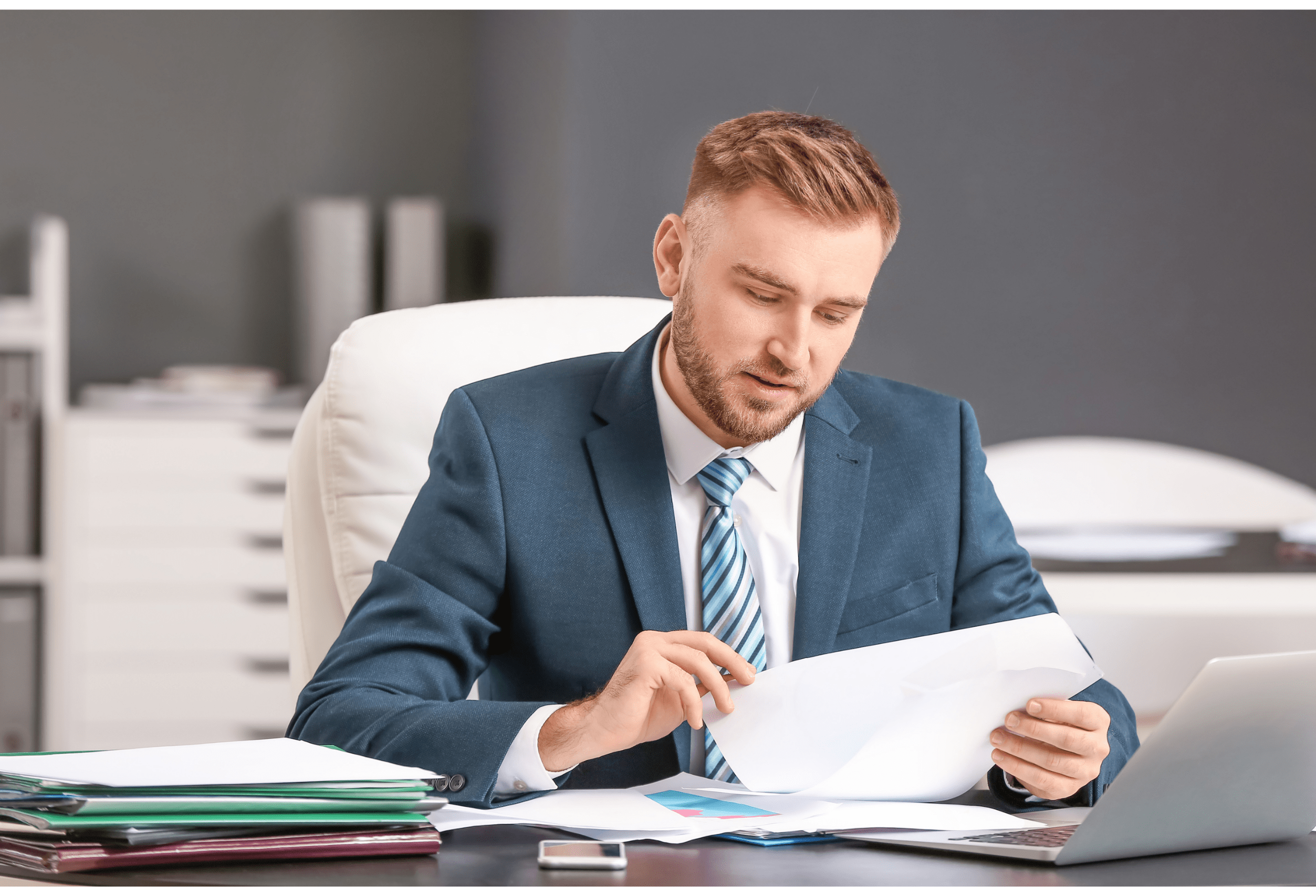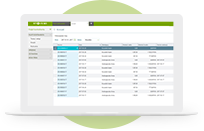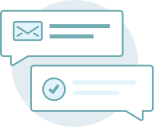Obsługa JPK V7 to niezbędna funkcja programów finansowo-księgowych. System ERP enova365 ma prosty w użyciu, konfigurowalny mechanizm, dzięki któremu każdy użytkownik z łatwością spełni wszystkie wymagania Ministerstwa Finansów. Jak wysłać JPK_V7M i JPK_V7K w enova365?
Spis treści:
- Czym jest JPK_V7?
- Kogo obowiązuje JPK_V7?
- Kiedy przesłać JPK_V7?
- Obsługa JPK_V7 w enova365 – jak to działa?
- Jak wygląda obsługa JPK_V7 w enova365? Przetestuj sam!
Czym jest JPK V7?
Co to jest JPK, czyli Jednolity Plik Kontrolny? Jest to plik o uzgodnionej strukturze logicznej, w którym podatnik zobowiązany jest przekazywać do organów skarbowych księgi oraz dowody księgowe.
W praktyce jednolity plik kontrolny jest zbiorem danych o transakcjach zakupu i sprzedaży, z wyszczególnieniem wartości, kwot i stawek podatku VAT oraz danych poszczególnych kontrahentów.
W Polsce obowiązek składania JPK wszedł w życie w latach 2016-2018. Stopniowo zostali objęci nim wszyscy podatnicy VAT, rozpoczynając od dużych firm w styczniu 2016 r., a kończąc na mikro-przedsiębiorcach w lipcu 2018 r.
Wprowadzenie JPK_V7 miało na celu uproszczenie zadań podatników. Od października 2020 roku podatnicy, niezależnie od wielkości firmy, nie muszą już przesyłać do Ministerstwa Finansów osobno dwóch elektronicznych dokumentów – JPK VAT i comiesięcznej deklaracji VAT. Wystarczy jedna deklaracja w postaci JPK_V7, która składa się z dwóch części:
- deklaracyjnej – w której znajdują się dane przekazywane urzędom wcześniej w deklaracji VAT-7 lub deklaracji VAT-7K,
- ewidencyjnej – w której znajdują się dane przekazywane wcześniej w formie JPK_VAT.
JPK_V7 występuje w dwóch wariantach – w zależności od tego, w jaki sposób rozliczają się podatnicy. Warianty JPK_V7:
- JPK_VAT7M – dla podatników rozliczających się miesięcznie,
- JPK_VAT7K – dla podatników, którzy rozliczają się kwartalnie.
Kogo obowiązuje JPK V7?
Jak wspomnieliśmy wyżej od stycznia 2018 r. JPK V7 muszą składać wszyscy czynni podatnicy VAT. W związku, z czym w praktyce wśród czynnych podatników VAT nie występują już tacy, którzy prowadziliby rozliczenia w formie papierowej.
Kiedy przesłać JPK V7
Każdy podatnik VAT jest zobowiązany do przygotowywania i wysyłki plików JPK_V7 w wersji elektronicznej.
Jeżeli rozlicza się za okresy miesięczne musi dostarczyć plik JPK V7M do Ministerstwa Finansów do 25. dnia miesiąca za miesiąc poprzedni (chyba że 25. dzień miesiąca wypada w sobotę lub dzień ustawowo wolny od pracy, wtedy ma czas do pierwszego dnia roboczego). Taki jednolity plik kontrolny musi zawierać zarówno część ewidencyjną, jak i deklaracyjną.
Pliki za rozliczenia kwartalne JPK_V7K także muszą być wysyłane co miesiąc, do 25. dnia kolejnego miesiąca za miesiąc poprzedni, jednak JPK_V7K za pierwsze 2 miesiące kwartału zawiera tylko część ewidencyjną. Jedynie za trzeci miesiąc kwartału JPK_V7K zawiera zarówno część ewidencyjną, jak i deklaracyjną, przy czym część deklaracyjna obejmuje cały kwartał.
Obsługa JPK V7 w enova365 – jak to działa?
Program enova365 w standardzie został wyposażony w funkcjonalność umożliwiającą wytworzenie JPK z systemu.
Jest to prosty w użyciu, konfigurowalny mechanizm, pozwalający na dokonywanie zmian w strukturze i zawartości generowanych plików za pomocą narzędzi konfiguracyjnych, jeżeli wprowadzone zostaną zmiany w specyfikacjach dotyczących struktury plików.
Proces przygotowania JPK w enova365 składa się z trzech kroków:
- Generowanie
- Podpisywanie
- Wysyłka
Krok 1 Generowanie
Lista jednolitych plików kontrolnych znajduje się w Ewidencji dokumentów. Z tego poziomu istnieje możliwość wygenerowania poszczególnych JPK, jak również zweryfikowania już wygenerowanych. Listę można odfiltrować po Okresie, za który generowane są pliki oraz po Rodzaju JPK.
Utworzone pliki zawierają pola z informacjami na temat:
- rodzaju JPK,
- trybie generowania,
- okresu, za który generowane są pliki,
- bramki MF,
- statusu pliku,
- daty i godziny wytworzenia pliku,
- kodu formularza,
- wersji oraz pełnej nazwy pliku.

Wygenerowane JPK, które znajdują się na liście, posiadają pole z informacją, z jaką bramką są związane. Możliwe wartości to:
- nieokreślona – dotyczy tylko plików utworzonych (w momencie przygotowania do wysyłki plik zostaje powiązany z bramką),
- testowa – gdy chcemy przetestować wysyłkę JPK; w tym trybie JPK nie dochodzą do MF; do systemu testowego nie powinny być przesyłane prawdziwe dane,
- oficjalna – wykorzystywana, gdy wszystko zostało już prawidłowo skonfigurowane, bo tryb oficjalny służy do właściwego wysyłania JPK.
Jak wygenerować JPK_V7 w enova365?
Generowanie poszczególnych jednolitych plików kontrolnych dokonuje się z poziomu listy za pomocą czynności na liście: Generuj plik JPK i Generuj plik JPK_VAT w zależności od rodzaju pliku.
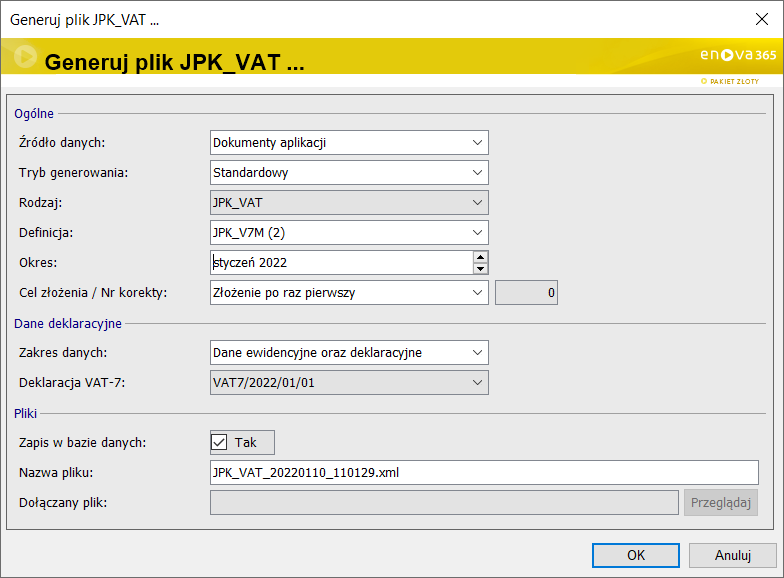
Podczas generowania pliku należy określić następujące parametry.
Źródło danych – możliwość wskazania źródła danych jako dokumenty aplikacji lub plik zewnętrzny (JPK wygenerowany w innym systemie może zostać zaimportowany do enova, sprawdzony pod kątem zgodności ze schemą oraz wysłany do Ministerstwa Finansów).
Tryb generowania – należy wskazać czy plik ma być generowany w trybie Standardowym, tj. wysyłany automatycznie, czy w trybie Na żądanie, tj. podczas czynności sprawdzających, na żądanie organu kontrolującego.
Definicja – należy wskazać definicję struktury pliku JPK_VAT dla plików: JPK_VAT, JPK V7M lub JPK_V7K.
Okres – należy określić okres, za jaki ma być generowany plik;
Cel złożenia / Nr korekty – należy wybrać odpowiednią opcję spośród Złożenie po raz pierwszy i Złożenie korekty. Dla opcji: Złożenie korekty należy wskazać, która kolejno jest to korekta (1 – dla pierwszej korekty, 2,3,…. – dla kolejnych korekt). Informacja ta przenosi się do generowanego xml JPK_VAT.
Oddział/Pododdziały – możliwość wskazania oddziału. Pole jest widoczne, jeżeli firma ma strukturę wielooddziałową i korzysta z enova365 w wersji dla dużych firm.
Zakres danych – pole edycyjne dla plików JPK_V7M i JPK_V7K. Możliwość wskazania danych ewidencyjnych oraz deklaracyjnych. W zależności od wybranej opcji, do pliku xml przenoszą się dane do części deklaracyjnej i ewidencyjnej.
Deklaracja VAT-7 to pole nieedycyjne. Pojawia się tu numer deklaracji VAT-7 pobieranej do pliku JPK V7M i JPK_V7K w przypadku, gdy w polu Zakres danych wybrano Dane ewidencyjne oraz deklaracyjne lub Dane Deklaracyjne.
Uwaga: Jeżeli plik JPK_V7 generowany jest z danymi deklaracyjnymi, należy w pierwszej kolejności utworzyć deklarację VAT-7 w odpowiedniej, obowiązującej wersji dla danego pliku JPK i ją zatwierdzić. Tylko zatwierdzone deklaracje są pobierane do pliku JPK.
Lokalizacja pliku – ścieżka lokalizacji pliku (wskazana z konfiguracji); w przypadku interfejsu przeglądarkowego ścieżka na serwerze.
Dołączany plik – parametr aktywny dla źródła danych: Plik zewnętrzny. Należy wskazać ścieżkę do katalogu, w którym znajduje się plik JPK wygenerowany w innym systemie.
Inne funkcje przydatne przy generowaniu JPK_V7
Na pasku zadań listy Jednolitych plików kontrolnych istnieje możliwość usunięcia poszczególnych plików (opcja Usuń). Po wykonaniu czynności usuwany jest odnośnik w bazie, jak również folder z xml JPK z dysku (wskazanego folderu zapisu), a w przypadku pliku przygotowanego do wysyłki, w trakcie przetwarzania lub przetworzonego również spakowany plik, plik meta danych oraz plik z danymi do wysyłki.
Uwaga: Dla plików wysłanych do oficjalnej bramki Ministerstwa Finansów (plików o statusie JPK: „Przetwarzanie” oraz „Pobrano UPO”) opcja Usuń jest nieaktywna.
Warto pamiętać, że system ERP enova365 w zakresie obsługi plików JPK został wyposażony w mechanizm zapewniający weryfikację spójności i poprawności danych. Mechanizm ten można uruchomić czynnością: Sprawdź strukturę pliku, dostępną na liście Jednolite pliki kontrolne. Czynność sprawdza zgodność wygenerowanego pliku XML ze schemą XSD, pobraną on-line ze strony Ministerstwa Finansów.
Z poziomu formularza wygenerowanego JPK_VAT dostępny jest wydruk Informacja JPK_VAT, który umożliwia równoczesne wydrukowanie części deklaracyjnej, ewidencyjnej oraz UPO JPK_V7M, oraz JPK_V7K razem lub osobno. Po wywołaniu wydruku pojawia się formatka z wyborem danych. Dostępna jest też z niego czynność eksportu danych z pliku xml do arkusza excel. Zestawienie dokumentów JPK_VAT prezentuje dane z pliku z pozycji SprzedazWiersz oraz ZakupWiersz.
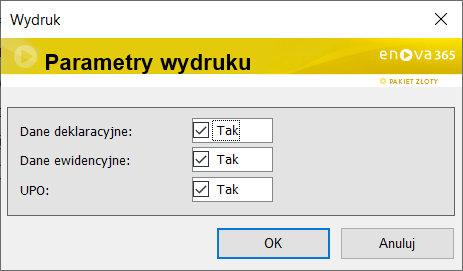
Krok 2 Podpisywanie
Po wygenerowaniu JPK konieczne jest podpisanie go jednym z dostępnych podpisów:
- kwalifikowany,
- nieweryfikowany (danymi autoryzującymi),
- Profilem Zaufanym.
Aby wskazać w jaki sposób Jednolite Pliki Kontrolne, mają zostać podpisane, należy w konfiguracji Narzędzia/Opcje/Ogólne/Jednolity Plik Kontrolny wybrać w parametrze Tryb podpisywania odpowiedni podpis.
Krok 3 Wysyłka
Z poziomu listy Jednolite Pliki Kontrolne istnieje możliwość wysłania wygenerowanych plików do bramki Ministerstwa Finansów oraz pobrania Urzędowego Potwierdzenia Odbioru (UPO). A więc, jak wysłać JPK_V7M w enova365?
Aby wysłać wygenerowany plik JPK do bramki oficjalnej / testowej Ministerstwa należy na liście Jednolite Pliki Kontrolne, stojąc na konkretnym pliku skorzystać z dostępnych na liście czynności w odpowiedniej kolejności:
- Wyślij – przygotowany i podpisany plik wysyłany jest do bramki Ministerstwa Finansów,
- Potwierdź – następuje sprawdzenie poprawności wysłanego pliku.
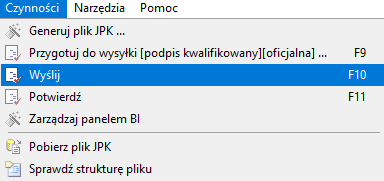
Jeśli plik został poprawnie przetworzony, istnieje możliwość pobrania Urzędowego Potwierdzenia Odbioru (UPO). Wydruk UPO dostępny jest zarówno z listy plików JPK jak i bezpośrednio z poziomu formularza JPK pod ikonką drukarki.
Jak wygląda obsługa JPK_V7 w enova365? Przetestuj sam!
Jak widać powyżej system ERP enova365, a konkretnie jego moduł Księgowość oferuje pełną obsługę Jednolitego Pliku Kontrolnego oraz JPK_V7 – od generowania pliku, przez jego podpisanie, aż po wysyłkę. Dzięki temu każdy użytkownik w intuicyjny i prosty sposób spełni wszystkie wymagania Ministerstwa Finansów. Jeżeli chcesz sprawdzić, w jaki sposób enova365 może wspomóc pracę Twojej firmy, zachęcamy do przetestowania bezpłatnego demo.